WordPress에서 서버 응답 시간(TTFB)을 줄이는 7가지 팁
게시 됨: 2022-10-27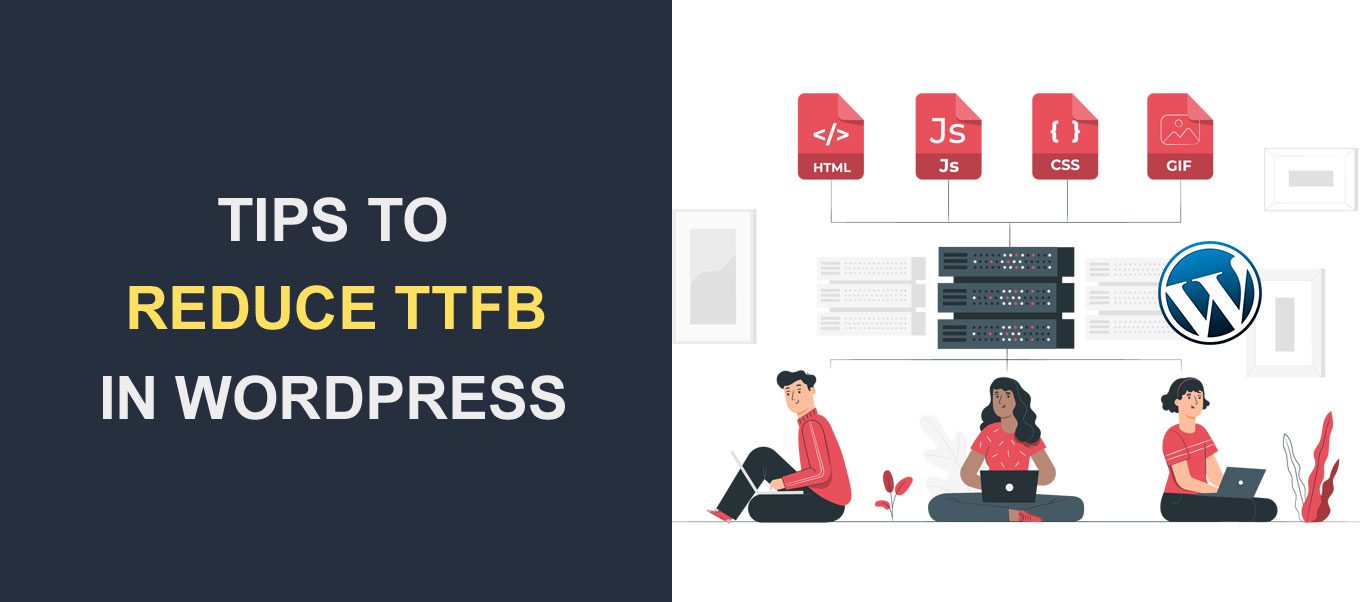 WordPress에서 서버 응답 시간(TTFB)을 줄이시겠습니까? 웹사이트가 빠르게 로드되도록 하려면 비용을 아끼지 않아야 합니다. 속도 최적화는 사소해 보일 수 있지만 약간의 변경만으로도 비즈니스에 큰 영향을 미칠 수 있습니다.
WordPress에서 서버 응답 시간(TTFB)을 줄이시겠습니까? 웹사이트가 빠르게 로드되도록 하려면 비용을 아끼지 않아야 합니다. 속도 최적화는 사소해 보일 수 있지만 약간의 변경만으로도 비즈니스에 큰 영향을 미칠 수 있습니다.
웹사이트 속도에 영향을 미치는 한 가지 요소는 TTFB(서버 응답 시간)입니다.
느린 "첫 바이트까지의 시간" 점수는 웹사이트 속도에 영향을 미치고 사용자가 경쟁 사이트를 방문하기 위해 웹사이트를 떠나게 만들 수 있습니다.
이러한 이유로 웹 사이트의 서버 응답 시간을 줄여야 합니다. 이 가이드에서는 TTFB 값을 줄이고 서버 응답 시간을 개선하는 7가지 팁을 보여줍니다.
콘텐츠:
- TTFB는 무엇입니까?
- 좋은 TTFB 점수란 무엇입니까?
- WordPress에서 중요한 이유
- TTFB를 측정하는 방법
- Chrome 개발자 도구 사용
- PageSpeed Insights로 TTFB 측정
- WebPageTest 도구를 사용하여 TTFB 측정
- 느린 서버 응답 시간의 원인
- WordPress에서 서버 응답 시간을 줄이는 7가지 방법
- 캐싱 플러그인 사용
- 데이터 압축 활성화
- 데이터베이스 최적화
- 콘텐츠 전송 네트워크 사용
- 사이트를 정기적으로 업데이트
- 사용하지 않는 플러그인 및 테마 제거
- 웹 호스트 업그레이드
- 결론
TTFB는 무엇입니까?
TTFB는 Time To First Byte의 약자입니다. 브라우저가 서버에서 데이터의 첫 번째 바이트를 수신하는 데 걸리는 시간을 측정하는 웹 성능 메트릭입니다 .
웹에 연결하는 것은 서버, 데이터베이스 및 사용자 브라우저 간의 다단계 프로세스입니다. 각 단계는 잠재적으로 지연으로 이어질 수 있습니다.
TTFB 점수는 세 가지 프로세스를 설명합니다.
- 서버에 대한 요청: 브라우저가 서버에 요청을 보내는 데 걸리는 시간입니다.
- 서버 처리: 필요한 파일을 클라이언트로 다시 보내기 전에 다운로드하는 데 걸리는 시간입니다. 여기에는 DNS 조회 시간과 서버 리디렉션 시간이 포함됩니다.
- 클라이언트에 대한 응답: 서버가 요청된 데이터를 사용자의 브라우저(클라이언트)에 다시 표시하는 데 걸리는 시간입니다.
좋은 TTFB 점수란 무엇입니까?
Google PageSpeed Insights 에 따르면 요청을 처리하는 표준 시간은 이상적으로는 800ms 또는 0.8초입니다. 서버에 이보다 더 많은 시간이 소요되는 경우 서버 응답 시간을 개선해야 할 수 있습니다.
WordPress에서 중요한 이유
TTFB는 페이지 속도와 다르지만 웹 사이트의 전체 페이지 속도에 영향을 줍니다. 그러나 일부에서는 '좋은' TTFB 점수가 필요하지 않다고 주장할 수 있습니다.
Google은 또한 TTFB가 로딩 경험의 중요한 측면이지만 웹사이트의 핵심 성능 평가 점수에는 영향을 미치지 않는다고 밝혔습니다. 왜 중요한가?
TTFB를 줄이면 사용자가 페이지 로드를 시작하기를 기다리는 시간이 줄어듭니다. 결과적으로 사용자 참여가 증가하고 웹사이트에서 이탈률이 감소합니다.
서버 응답 시간을 측정하는 방법
웹사이트의 TTFB 값을 측정하는 방법에는 여러 가지가 있습니다. 크롬 개발자 도구나 속도 테스트 도구를 사용하여 서버 응답 시간을 측정할 수 있습니다.
여러 온라인 테스트 도구를 사용할 수 있지만 웹 사이트에는 하나만 사용하는 것이 좋습니다. 각 도구는 서버 위치에 따라 다른 값을 표시할 수 있습니다.
Chrome DevTools를 사용한 TTFB 테스트
chrome dev 도구는 서버 응답 시간을 테스트하는 데 유용합니다. 그러나 이 방법을 사용하는 데에는 한계가 있습니다.
첫째, 브라우저에서 확인하기 때문에 인터넷 연결 불량으로 인해 네트워크 대기 시간이 발생할 수 있습니다. 또한 현재 위치를 기반으로 TTFB 값을 확인하고 사용자가 전 세계적으로 귀하의 사이트에 액세스할 가능성이 있습니다.
이러한 이유로 온라인 도구를 사용하여 사이트가 호스팅되는 데이터 센터에서 서버 응답을 확인하는 것이 좋습니다.
크롬 개발자 옵션을 사용하려면 응답 시간을 확인하려는 웹사이트를 엽니다. 그런 다음 브라우저 창의 아무 곳이나 마우스 오른쪽 버튼으로 클릭하고 검사 를 선택합니다. 그러면 개발자 메뉴가 열립니다.
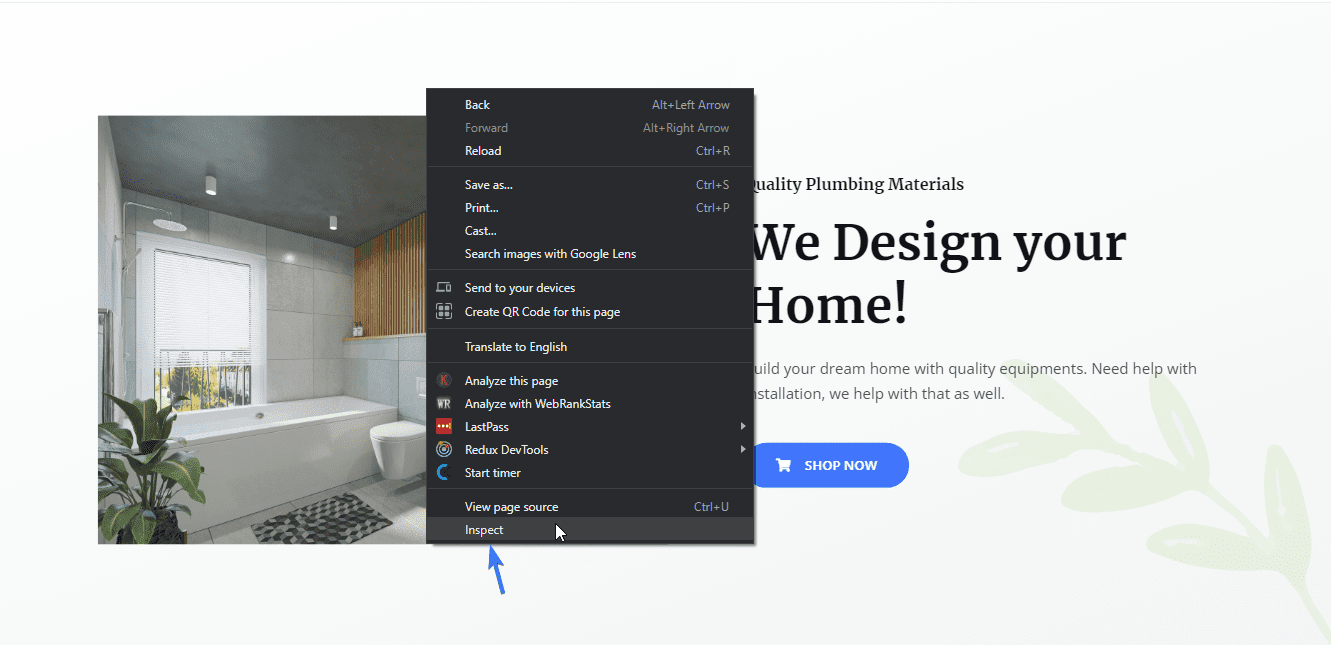
또는 단축키(Windows에서는 ctrl + shift + I, Mac에서는 cmd + shift + I)를 사용하여 이 메뉴를 열 수 있습니다.
그런 다음 사용 가능한 개발자 옵션에서 네트워크 탭을 선택하고 페이지를 새로 고칩니다.
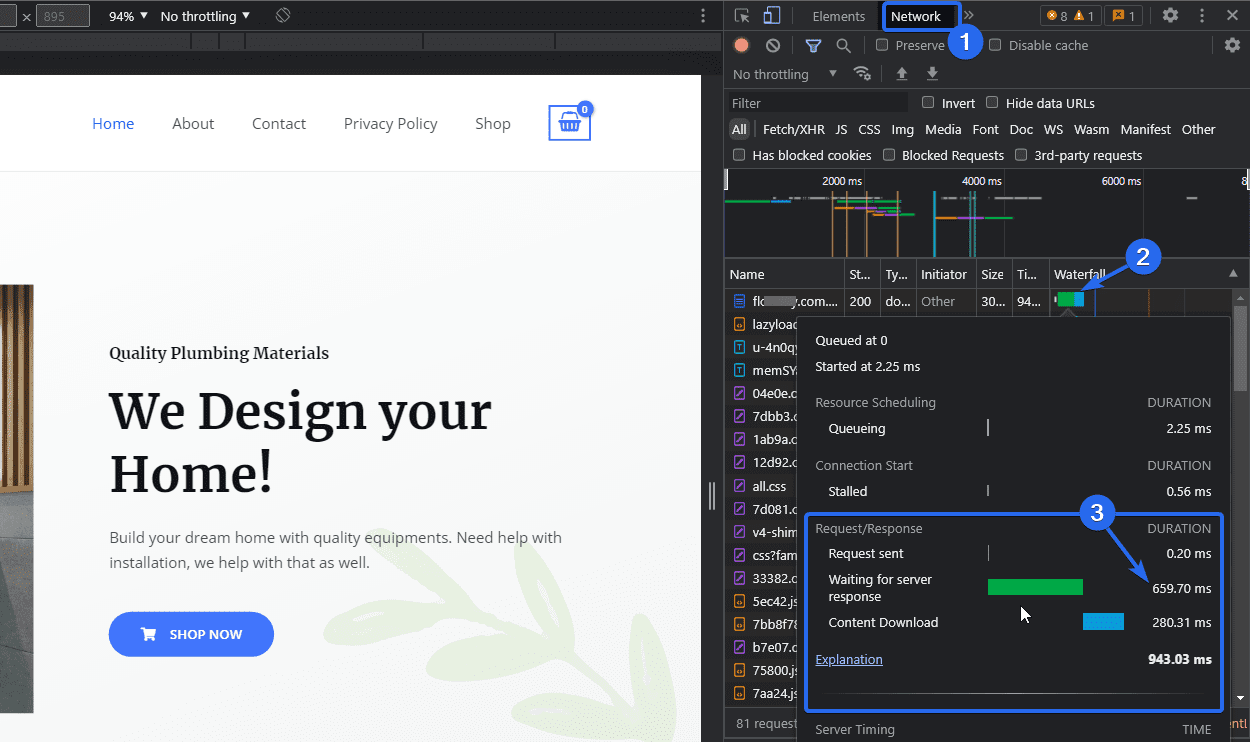
그런 다음 웹 사이트 이름이 포함된 첫 번째 결과 위로 마우스를 가져간 다음 폭포 차트를 클릭합니다. 서버 응답 정보 팝업이 표시됩니다. "waiting for server response" 값은 TTFB 값 또는 대기 시간(예: 위 이미지에서 659ms)입니다.
Google의 PageSpeed 도구 사용
PageSpeed Insights 도구는 LCP(Large Contentful Paint) 및 FCP(First Contentful Paint)와 같은 웹사이트의 핵심 웹 필수 지표를 확인합니다. 그러나 TTFB를 테스트하는 데에도 사용할 수 있습니다.
이 도구를 사용하려면 PageSpeed Insights 웹사이트로 이동하여 입력 상자에 웹사이트를 입력하십시오. 그런 다음 분석 을 클릭합니다.
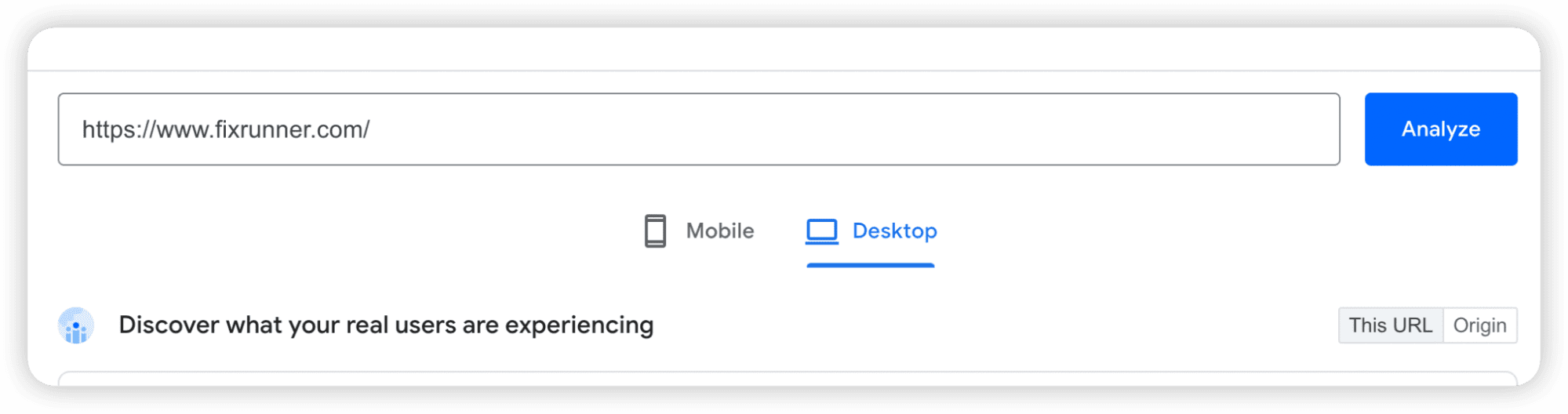
귀하의 웹사이트에 대한 몇 가지 평가가 표시됩니다. 우리는 TTFB 값에 관심이 있습니다.
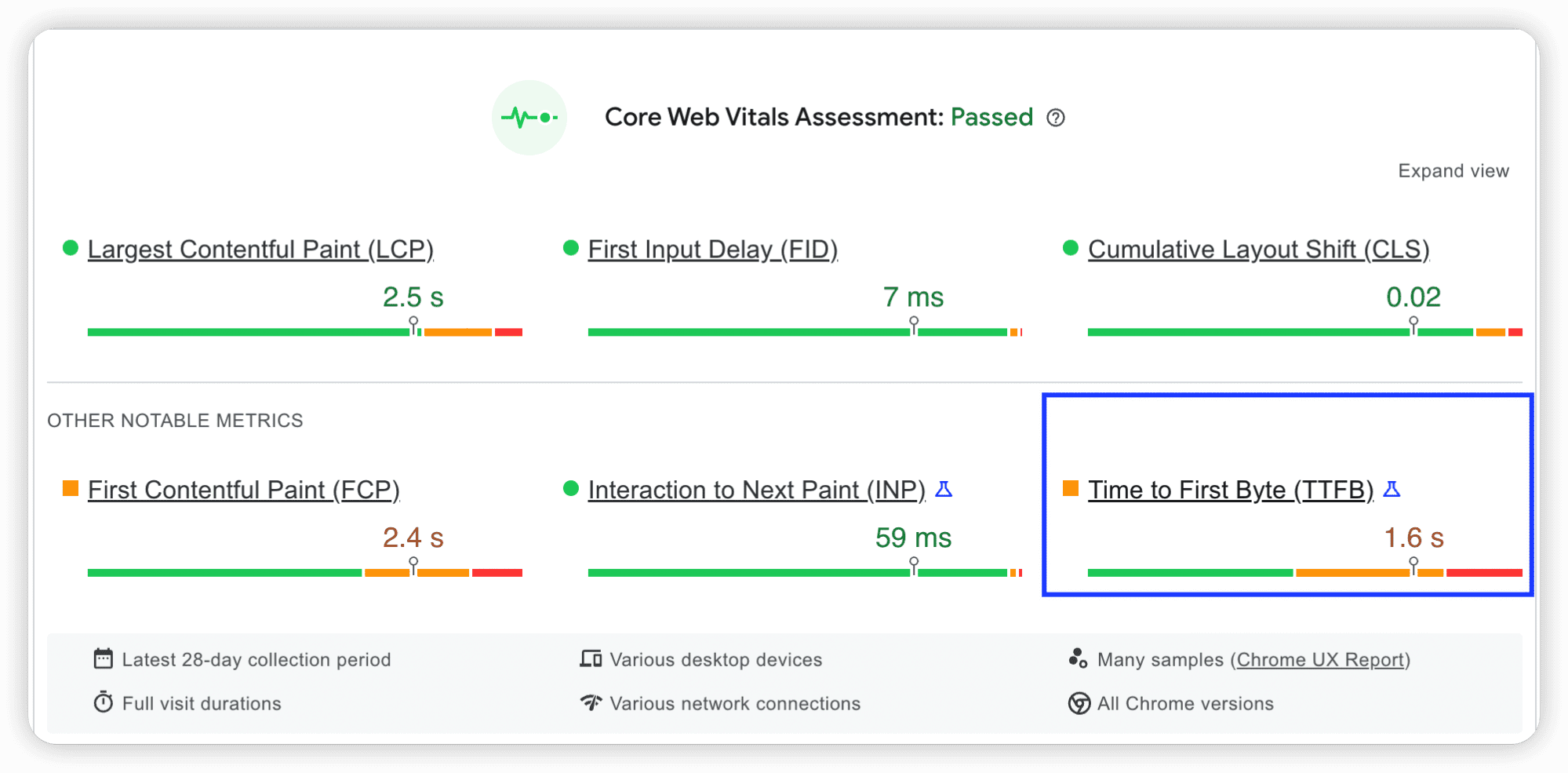
"기회" 탭까지 아래로 스크롤하면 초기 서버 응답 시간을 줄이기 위한 권장 사항이 표시됩니다.
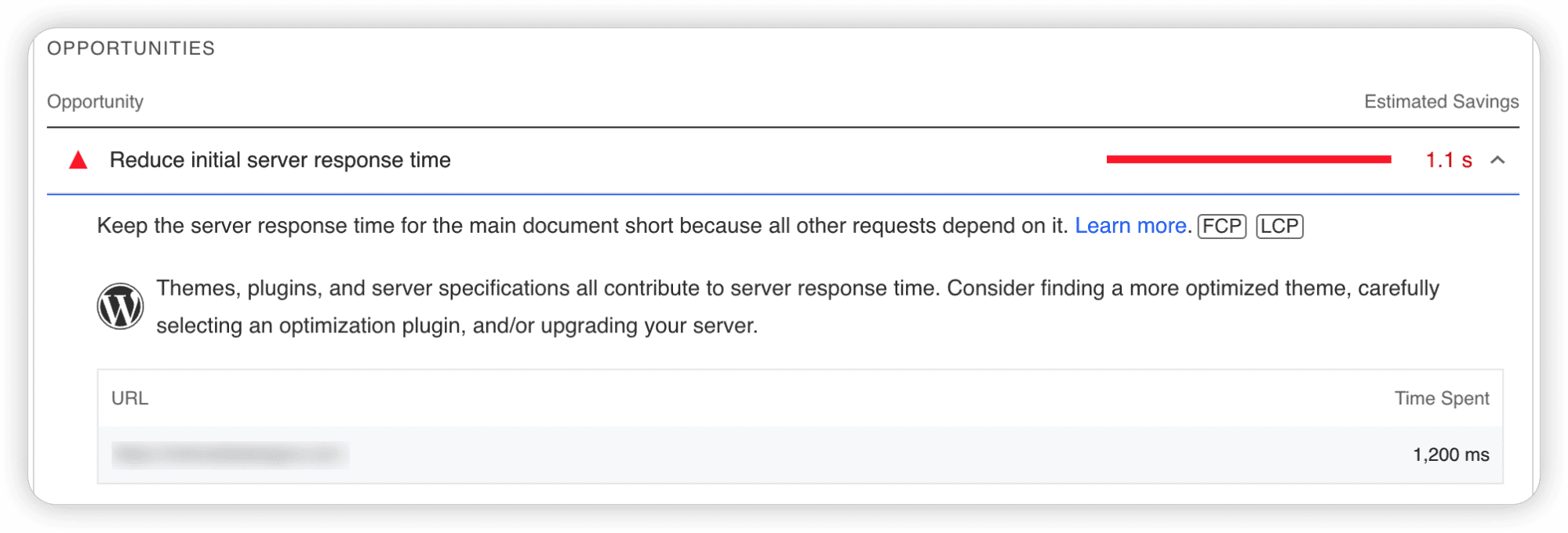
Google PageSpeed Insights는 웹사이트에 대한 성능 측정항목을 제공합니다. 이에 대해 자세히 알아보려면 Core Web Vitals 에 대한 초보자 가이드 링크를 클릭하세요.
WebPageTest 도구를 사용하여 TTFB 측정
WebPageTest 도구를 사용하여 웹사이트의 속도를 확인할 수도 있습니다. 웹사이트 주소를 입력하고 테스트 시작 을 클릭하기만 하면 됩니다.
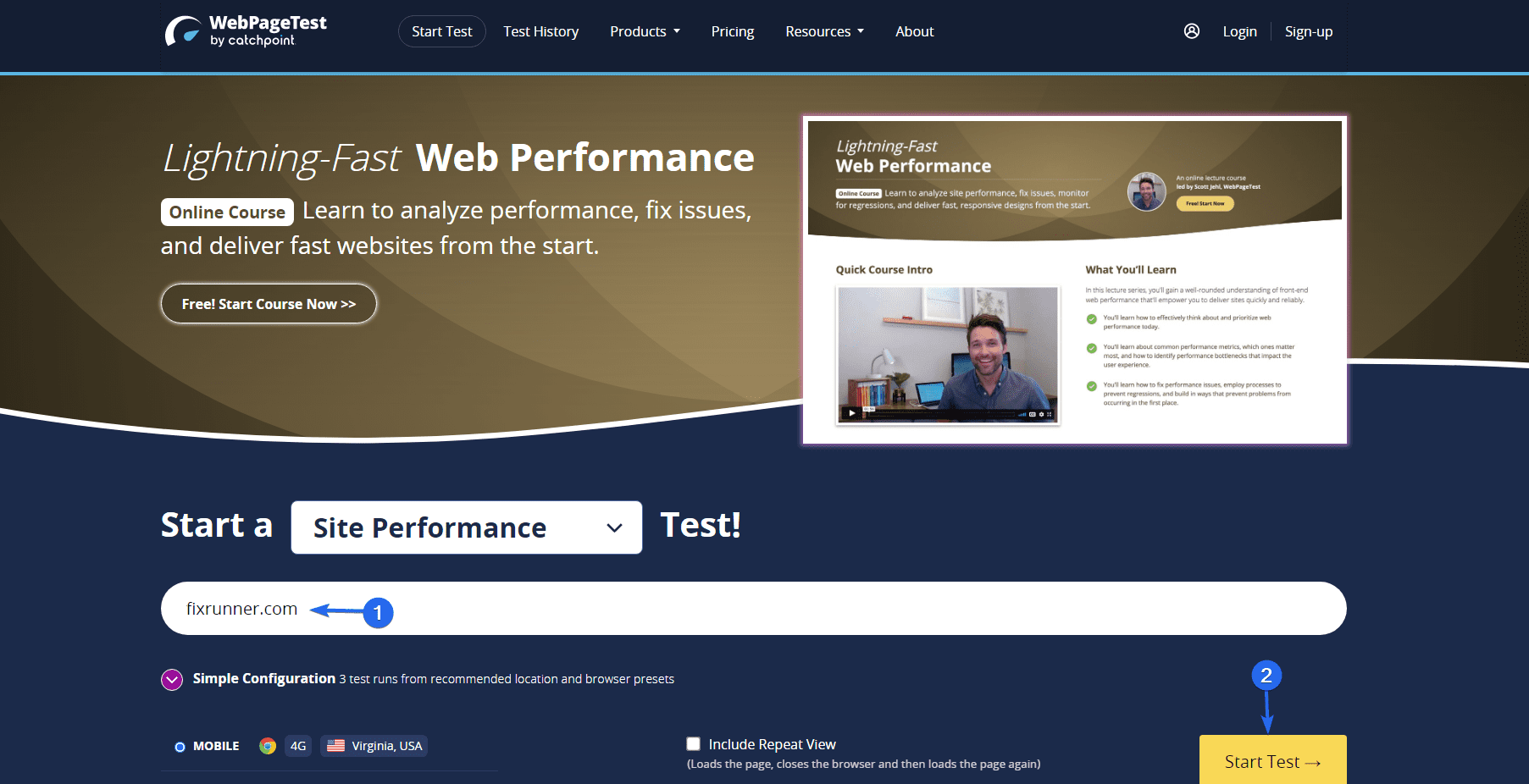
이 도구는 웹사이트를 분석하고 사이트 성능을 보여줍니다. TTFB 점수를 확인하려면 아래로 스크롤하여 폭포수 지표를 클릭하여 테스트에 대한 자세한 보고서를 엽니다.
첫 번째 줄의 TTFB 열에서 도메인의 '첫 번째 바이트까지의 시간' 점수를 볼 수 있습니다.
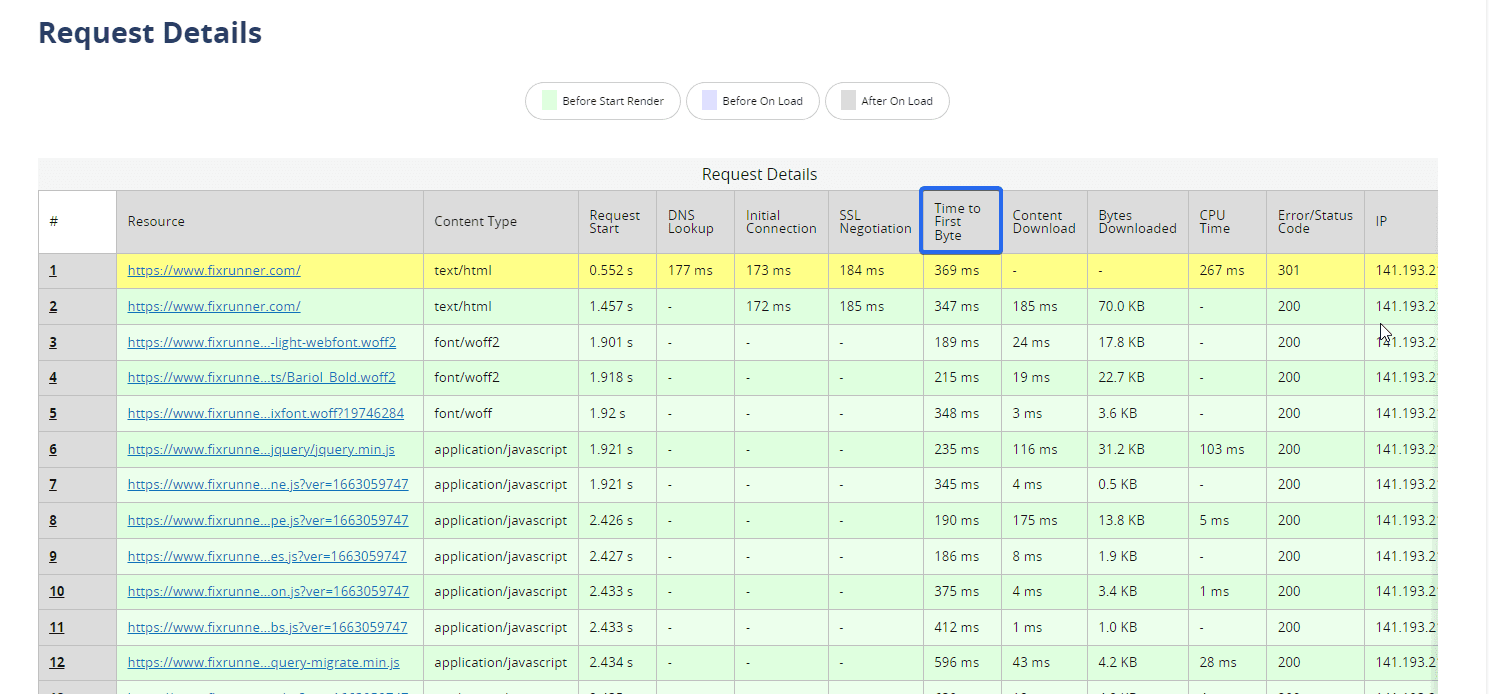
느린 서버 응답 시간의 원인
Time To First Byte는 일반적으로 웹 호스팅 및 백엔드 애플리케이션(WordPress)의 영향을 받습니다. 다음은 서버 응답 시간이 느린 몇 가지 이유입니다.
- 느린 웹 호스트
- 최적화되지 않은 WordPress 데이터베이스
- 오래된 소프트웨어
- 네트워크 지연
- 높은 웹 트래픽
높은 웹 트래픽 및 느린 웹 호스팅과 같은 이러한 원인 중 일부는 안전하고 빠른 WordPress 호스팅 서버로 업그레이드하여 해결할 수 있습니다 . 그러나 TTFB 값을 줄이기 위해 WordPress 사이트에서 수행할 수 있는 몇 가지 최적화가 있습니다.
WordPress에서 서버 응답 시간(TTFB)을 줄이는 7가지 방법
여기서는 워드프레스에서 TTFB(Time to First Byte)를 줄이는 7가지 방법을 설명합니다.

캐싱 플러그인을 사용하여 TTFB(서버 응답 시간) 단축
캐싱은 사이트의 정적 버전을 서버에 저장하는 웹사이트 최적화 기술입니다. 재방문 사용자가 사이트를 방문하면 서버는 해당 사용자에게 캐시된 버전을 표시합니다. 이것은 웹사이트 성능을 최적화하는 가장 효과적인 방법 중 하나입니다.
WordPress 웹사이트에서 캐싱을 활성화하면 서버가 1초마다 처리하는 요청이 줄어듭니다. 그러면 서버 리소스가 확보되고 서버 응답 시간이 단축됩니다.
WordPress 웹 사이트에 캐싱을 추가하는 가장 쉬운 방법은 캐싱 플러그인을 사용하는 것입니다. 이 가이드를 확인하여 WP Super Cache 플러그인을 설치하고 구성하는 방법을 배울 수 있습니다.
웹사이트에 캐싱 플러그인을 설치한 후 이미지를 지연 로드하는 옵션도 활성화해야 합니다. 활성화하면 사용자가 이미지가 있는 섹션으로 스크롤할 때만 웹사이트에 이미지가 표시됩니다.
데이터 압축을 활성화하여 TTFB(서버 응답 시간) 감소
데이터 압축은 압축 알고리즘을 사용하여 웹 파일 크기를 줄이는 프로세스입니다. 두 가지 알고리즘이 널리 사용됩니다. brotli 및 gzip 압축.
두 알고리즘 모두 WordPress 사이트에서 잘 작동합니다. 활성화하면 품질 손실 없이 웹 파일(이미지, 스크립트 및 CSS 파일)을 압축합니다.
데이터 압축을 지원하는 WordPress 캐싱 플러그인을 사용하여 웹사이트에서 brotli 또는 gzip 압축을 활성화할 수 있습니다. 이 링크를 따라 WordPress에서 데이터 압축을 활성화하는 방법을 알아보세요.
TTFB(서버 응답 시간)를 줄이기 위해 데이터베이스 최적화
WordPress 데이터베이스에 불필요한 데이터가 너무 많으면 서버의 응답 시간에 영향을 줄 수 있습니다. 이러한 데이터에는 일반적으로 게시물 수정, 삭제된 게시물 및 댓글, 스팸 댓글 또는 삭제된 플러그인의 잔여 데이터가 포함됩니다.
데이터베이스를 정리하는 가장 쉬운 방법은 WordPress 플러그인을 사용하는 것입니다. 또한 Optimize Database After Deleting Revision과 같은 플러그인을 사용하여 데이터베이스를 최적화된 상태로 유지할 수 있습니다.
플러그인은 게시물 수정, 스팸 및 휴지통 댓글 등을 삭제하는 원 클릭 WP 데이터베이스 클리너입니다.
이 플러그인을 설치하려면 WordPress 대시보드에 로그인하고 플러그인 >> 새로 추가 로 이동합니다. 검색 상자에 "데이터베이스 최적화"를 입력한 다음 플러그인 이름 옆에 있는 지금 설치 를 클릭합니다. 설치가 완료된 후 플러그인을 활성화하십시오.
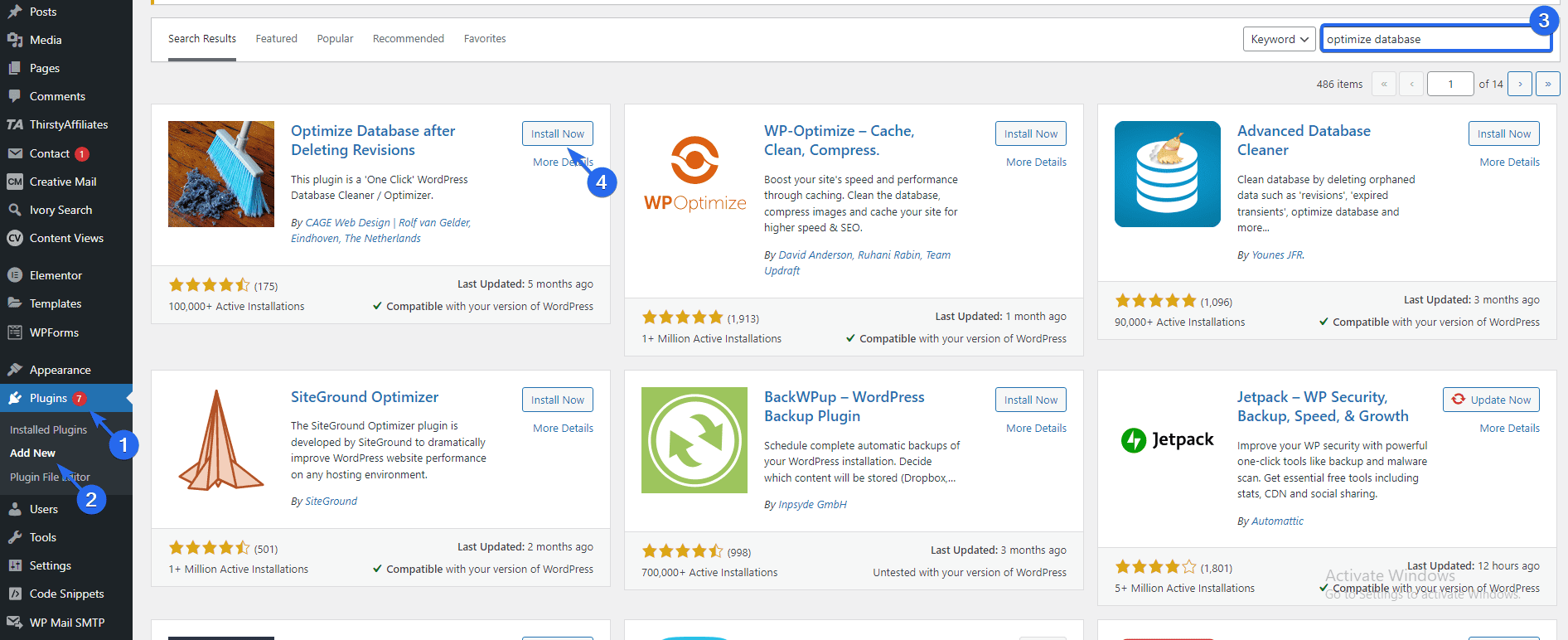
이제 설정 >> 데이터베이스 최적화 로 이동하여 플러그인의 설정 페이지를 엽니다. 여기에서 최적화할 데이터베이스 테이블을 선택할 수 있습니다. 선택 후 아래로 스크롤하여 설정 저장 을 클릭합니다.
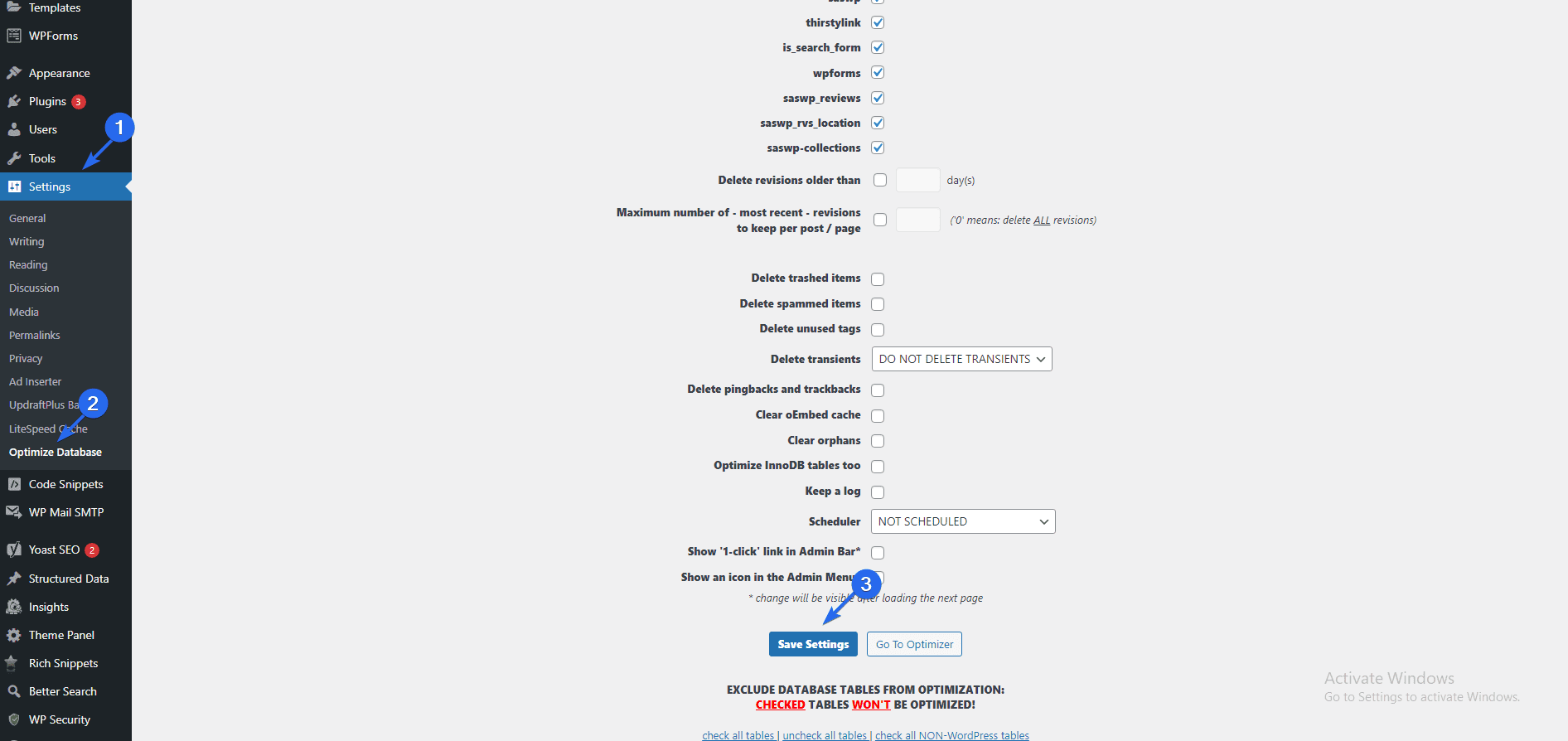
데이터베이스를 최적화 하려면 Go To Optimizer 를 클릭하십시오.
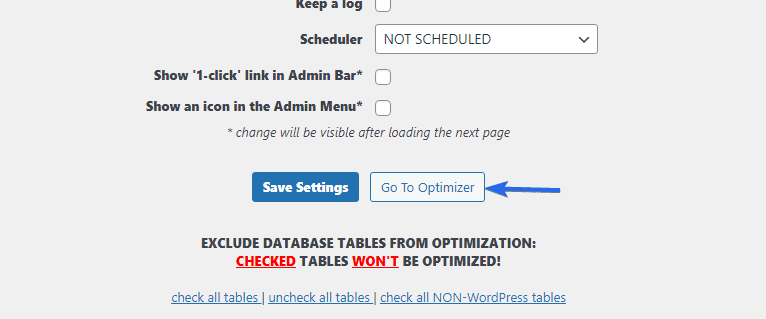
분석 버튼 중 하나를 클릭하면 최적화될 테이블이 표시됩니다. DB를 최적화하려면 최적화(세부정보) 버튼을 클릭하세요.
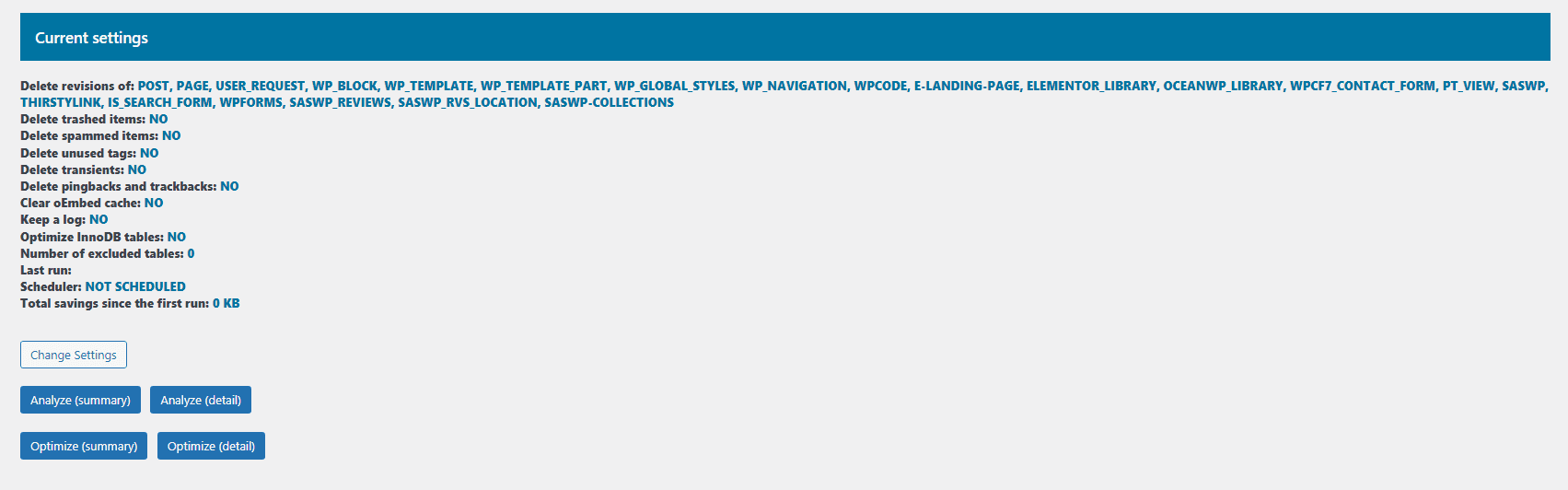
최적화를 실행하고 최적화된 데이터베이스 테이블에 대한 보고서를 표시합니다. 또는 최적화(요약) 버튼을 클릭하면 삭제된 파일의 요약이 표시됩니다.
콘텐츠 전송 네트워크 CDN 사용
콘텐츠 전송 네트워크는 웹 서버와 웹 브라우저 사이의 중개자 역할을 합니다. 브라우저는 서버에 직접 요청하지 않고 CDN으로 요청을 보냅니다.
웹 사이트에서 CDN을 사용하면 이점이 있습니다. 우선 CDN에는 전 세계에 데이터 센터가 있습니다. 따라서 해당 서버는 사용자가 귀하의 사이트를 방문하는 대부분의 영역을 다룹니다.
웹 서버에 여러 위치에 걸쳐 전용 서버가 없는 경우 원격 지역의 사용자에게 네트워크 대기 시간이 발생할 수 있습니다.
일부 WordPress 호스팅 제공업체는 서비스에 CDN을 포함합니다. 따라서 관리형 WordPress 호스팅을 사용하는 경우 CDN이 활성화되어 있을 수 있습니다. 자세한 내용은 호스팅 제공업체의 지원팀에 문의하세요.
웹 호스트에 CDN 서비스가 포함되어 있지 않은 경우 웹사이트에 타사 CDN 공급자를 사용할 수도 있습니다. 다행히도 좋은 옵션이 많이 있습니다. 그 중 가장 인기있는 것 중 하나는 Cloudflare입니다.
Cloudflare를 WordPress와 통합하는 방법에 대한 비디오를 확인할 수 있습니다 . 이 가이드에서는 Cloudflare를 사용하여 무료 SSL을 설정하는 방법도 설명합니다.
TTFB(서버 응답 시간)를 줄이기 위해 사이트를 정기적으로 업데이트하십시오.
WordPress는 개발자 팀이 지속적으로 업데이트하는 오픈 소스 CMS입니다. 이러한 업데이트에는 종종 버그 수정 및/또는 더 효율적으로 만드는 새로운 기능 및 최적화가 포함됩니다.
또한 사이트에서 사용하는 테마 및 플러그인이 최신 소프트웨어 버전을 사용하지 않는 경우 사이트의 서버 응답 시간이 느려질 수 있습니다.
최신 버전의 WordPress로 최신 상태를 유지해야 합니다. 또한 업데이트가 출시되면 테마와 플러그인을 업데이트해야 합니다.
자세한 내용은 WordPress를 업그레이드하는 방법에 대한 게시물을 확인할 수 있습니다. 이 가이드에서는 플러그인 및 테마 업데이트도 다룹니다.
사용하지 않는 플러그인 및 테마를 제거하여 서버 응답 시간(TTFB) 단축
사이트에 적극적으로 사용하지 않는 플러그인이 몇 개 설치되어 있는 경우 해당 플러그인을 삭제해야 합니다. 활성 상태가 아니지만 여전히 서버 공간을 차지합니다. 서버가 요청할 때마다 플러그인 파일의 스크립트도 로드합니다.
플러그인 >> 설치된 플러그인 으로 이동하여 WordPress 관리 대시보드에서 사용하지 않는 플러그인을 쉽게 삭제할 수 있습니다. 그런 다음 비활성 플러그인을 찾아 삭제 를 클릭합니다.
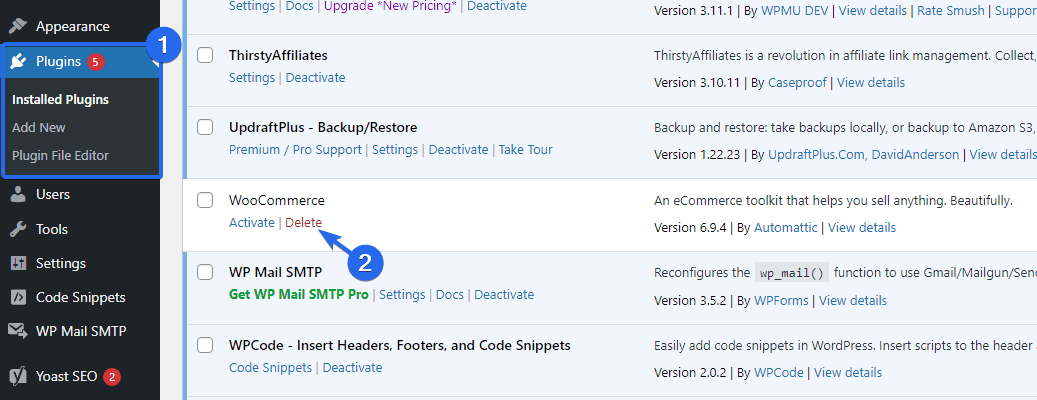
웹사이트에서 테마를 삭제하려면 모양 >> 테마 로 이동합니다. 그런 다음 삭제하려는 테마 위로 마우스를 가져간 다음 테마 세부 정보 를 클릭합니다.
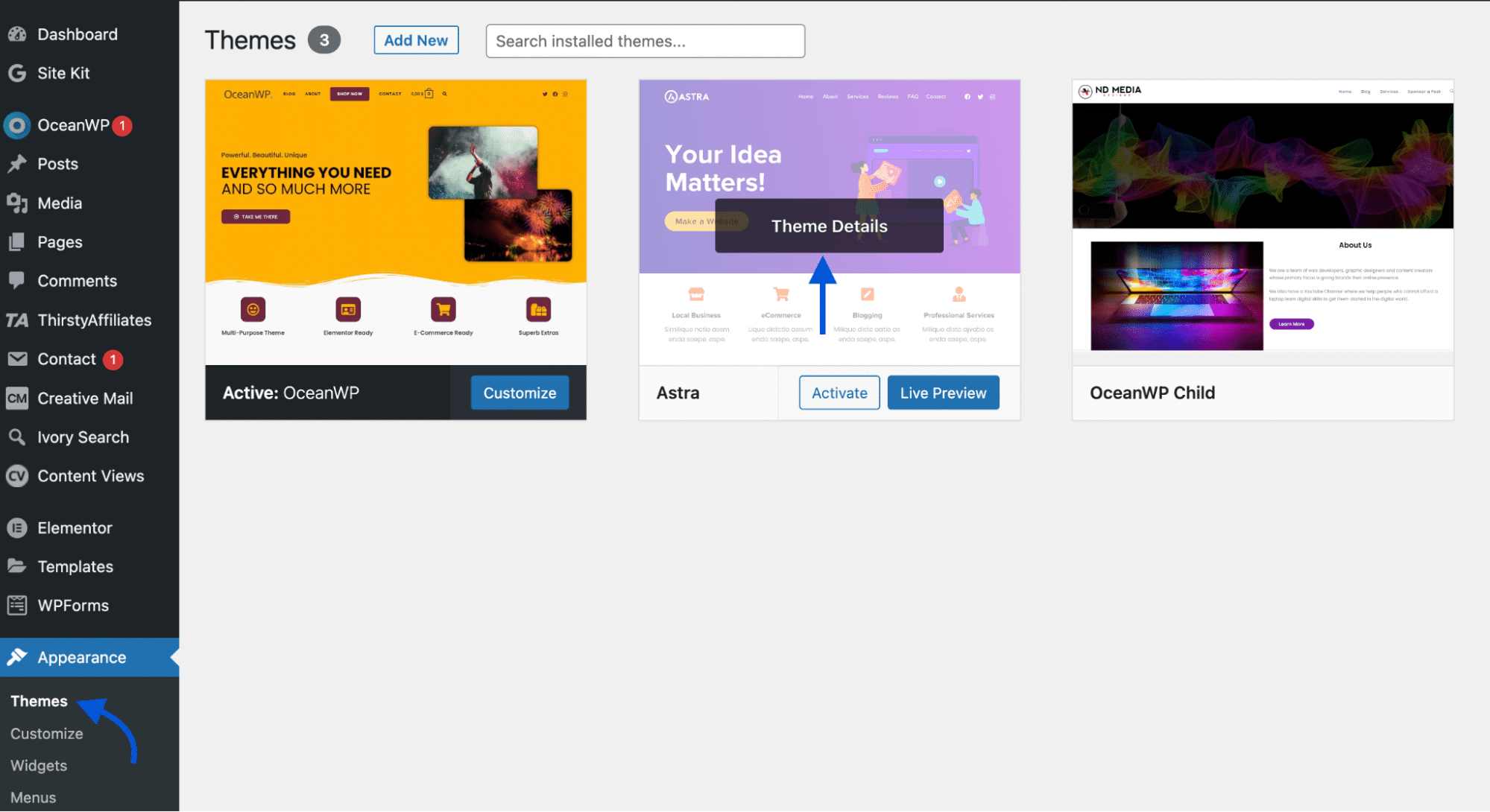
테마에 대한 세부 정보가 포함된 오버레이가 팝업됩니다. 삭제 버튼을 클릭하고 확인 을 눌러 프로세스를 확인합니다.
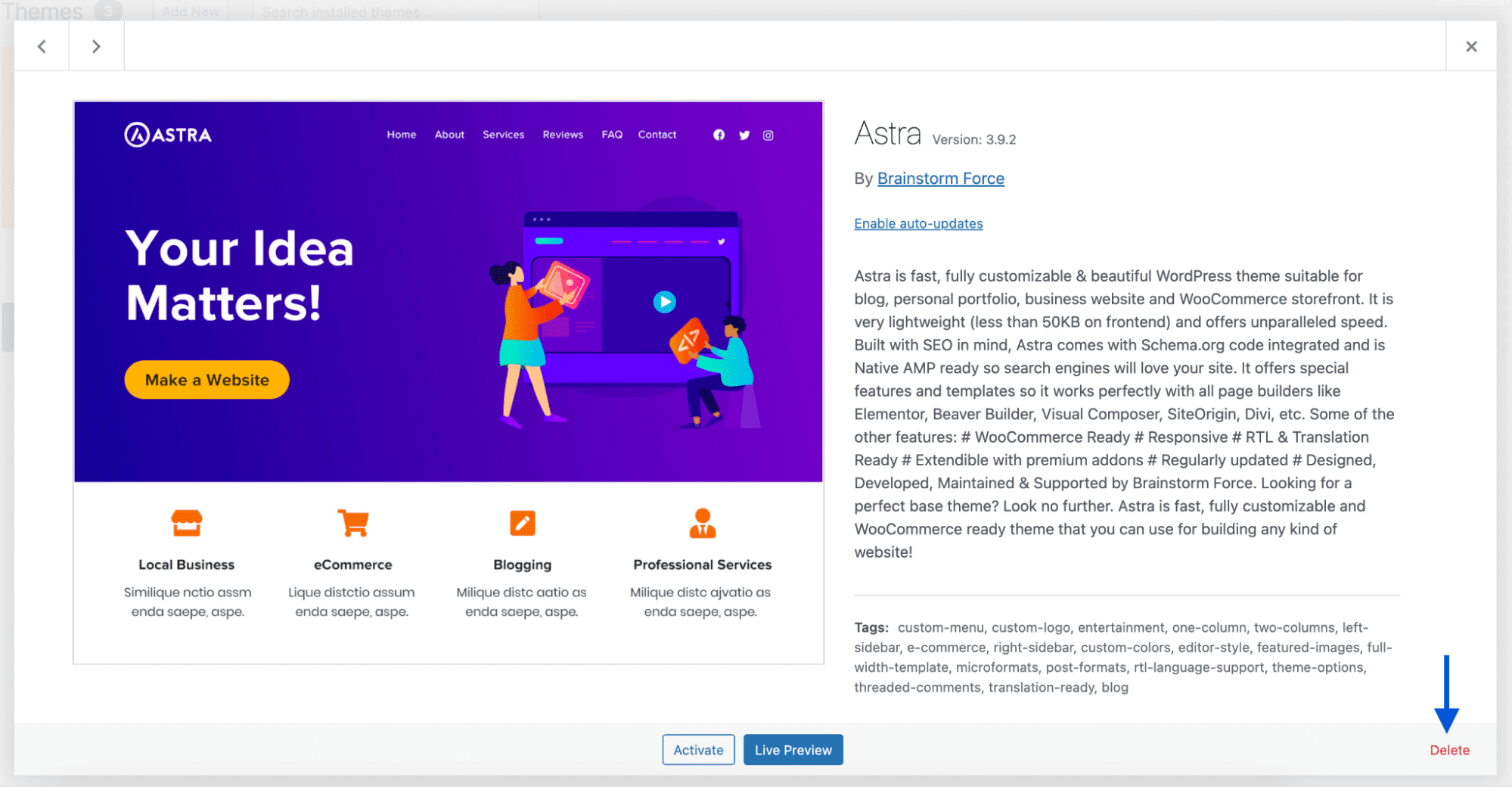
활발히 사용하지 않는 다른 테마가 있는 경우 동일한 절차에 따라 웹사이트에서 해당 테마를 제거합니다.
TTFB(서버 응답 시간)를 줄이기 위해 웹 호스트 업그레이드
웹 사이트에 대한 저렴한 호스팅 계획으로 시작했을 수 있습니다. 이는 새로운 WordPress 사용자에게 유용할 수 있습니다. 그러나 귀하의 사이트가 성장함에 따라, 특히 공유 호스팅 계획을 사용 중인 경우 호스팅이 귀하의 웹사이트에 대한 거래를 중단하지 않을 수 있음을 깨닫게 될 것입니다.
이는 서버 리소스가 서로 다른 웹 사이트 간에 공유되고 일부는 문제가 있을 수 있기 때문입니다. 네트워크의 웹 사이트 중 하나가 엄청난 트래픽을 수신하는 경우 TTFB 값이 높을 수 있습니다.
위의 단계를 수행해도 서버 응답 시간(TTFB)이 줄어들지 않으면 웹 호스트를 업그레이드해야 할 수 있습니다.
WordPress 사이트에 대한 권장 호스팅 제공업체를 확인하십시오.
결론
TTFB를 줄이면 사이트의 전체 로딩 속도가 향상됩니다. 중요한 SEO 순위 요소가 되는 것 외에도 웹사이트 속도는 사용자 경험에도 영향을 미칩니다. 따라서 TTFB를 줄이려면 웹 서버를 최적화해야 합니다.
이 가이드에서는 TTFB의 의미와 웹사이트에서 서버 응답 시간을 줄여야 하는 이유를 설명했습니다. 그런 다음 웹사이트의 첫 번째 바이트 점수에 도달하는 시간을 줄이는 데 도움이 되는 몇 가지 단계를 공유했습니다.
서버 응답 시간을 줄이면 전체 속도를 높일 수 있습니다. 그러나 웹 사이트 속도를 높이기 위해 적용해야 할 다른 팁이 있습니다. 자세한 내용은 WordPress 속도 최적화 가이드를 확인하세요.
이러한 기술을 사용하고 싶지 않다면 속도 최적화 서비스를 요청하고 전문가에게 웹사이트 속도를 높일 수 있습니다.
